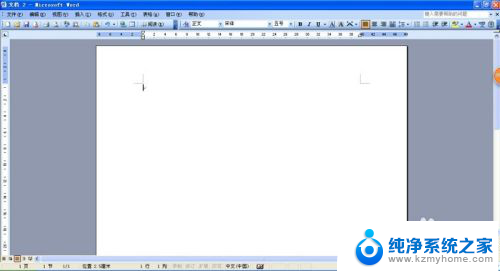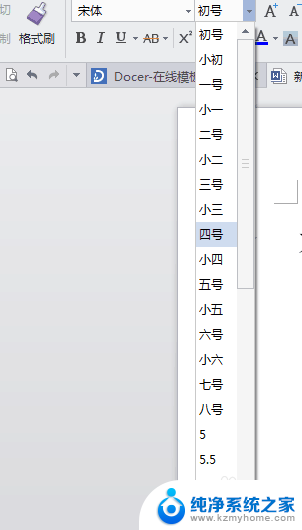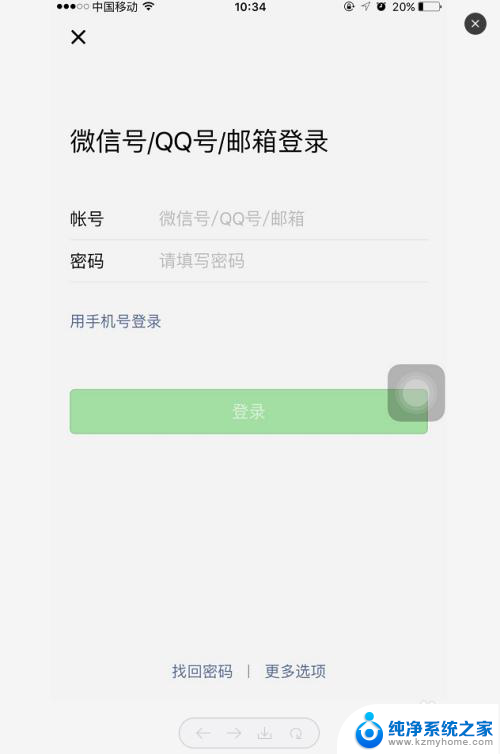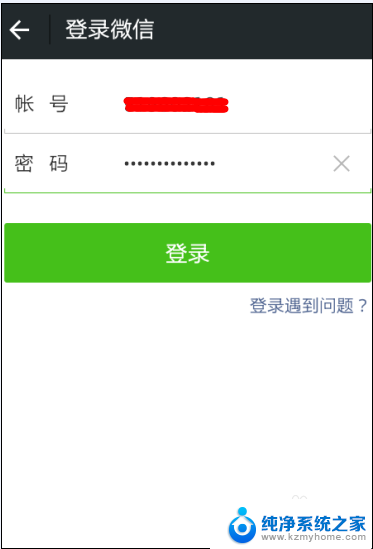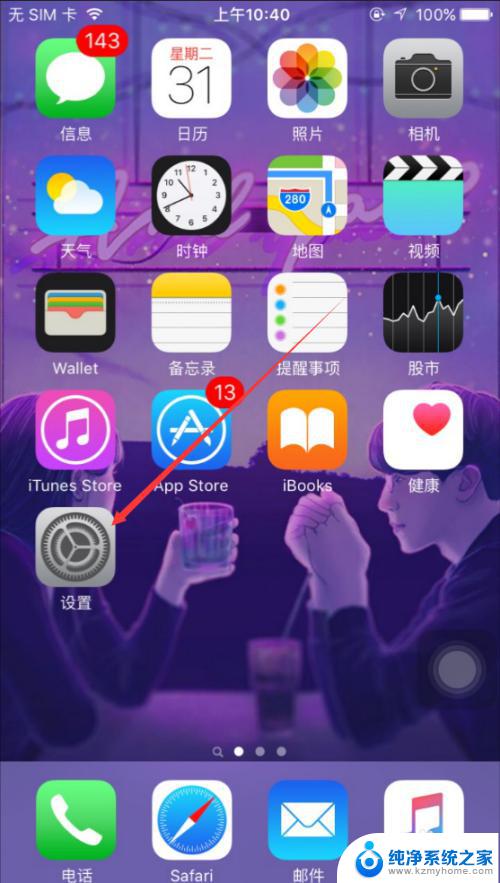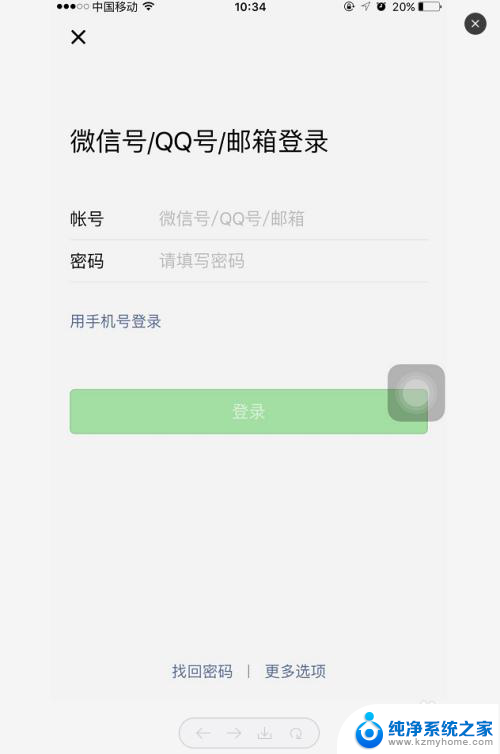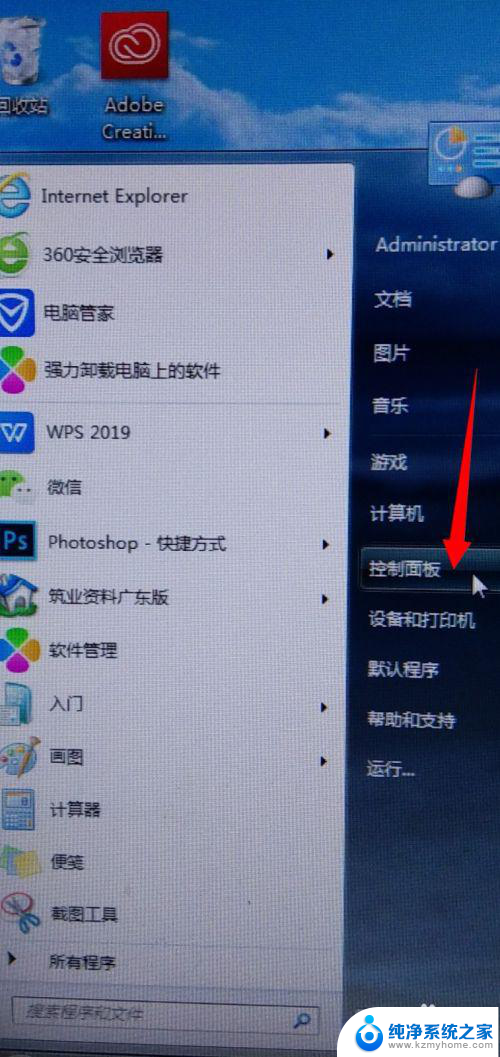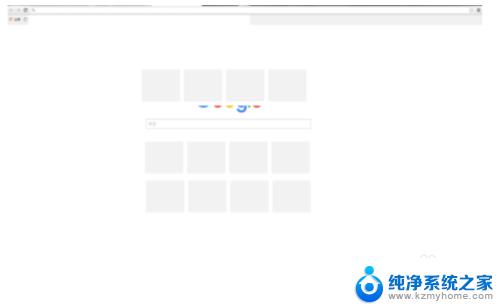最大字体怎么设置多少 如何在Word中设置超大字号
在日常办公和排版中,我们经常需要调整字体的大小来凸显重点内容或增加版面的美感,而在Word中设置超大字号是一种常见需求。如何设置最大字体大小呢?在Word中,我们可以通过调整字号来实现。一般情况下,Word的字号范围是从1号到1638号,其中1638号是最大字号。实际应用中,因为超大字号会导致文本溢出或版面失衡等问题,我们往往会选择适中的字号。在设置字号时,我们需要根据文档的具体需要来选择合适的字号大小,以达到最佳的效果。
操作方法:
1.方法一:启动word,选择要设置为超大号的文字。

2.选择“开始”菜单,用鼠标单击字号下拉列表中的列表框,将列表框中的字号文字选中。

3.在键盘上输入你想要的字号大小,如“120”,然后按回车键确认。
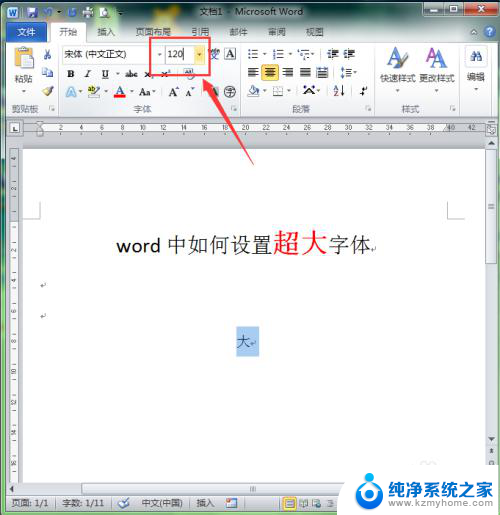
4.这样文字就变成你设置的大小了。
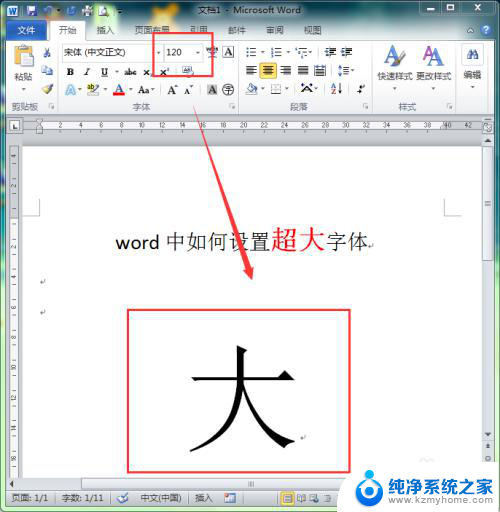
5.方法二:仍然是选中你需要设置大小的文字。

6.选择“开始”菜单,在工具栏的“字体”组中找到“A”按钮。左边稍大的“A”按钮表示增大字号;右边稍小的“A”按钮表示减小字号。

7.单击左侧的“A"按钮,每单击一次。文字的字号就放大一次,这样用户就可以通过反复单击此按钮来放大文字的字号。但word中文字的大小限制在1--1638之间。
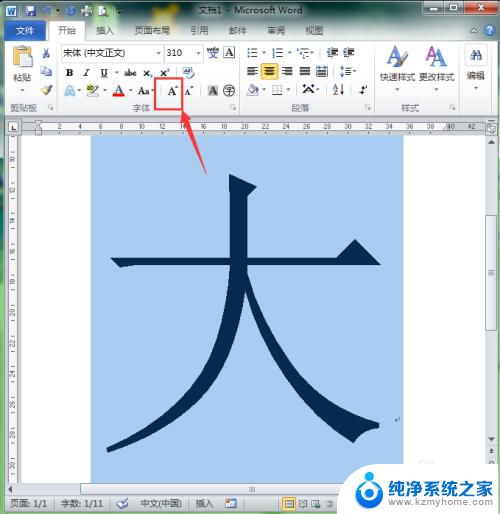
以上就是设置字体大小的方法,如果您遇到此类问题,可以尝试按照本文提供的方法解决,希望对您有所帮助。